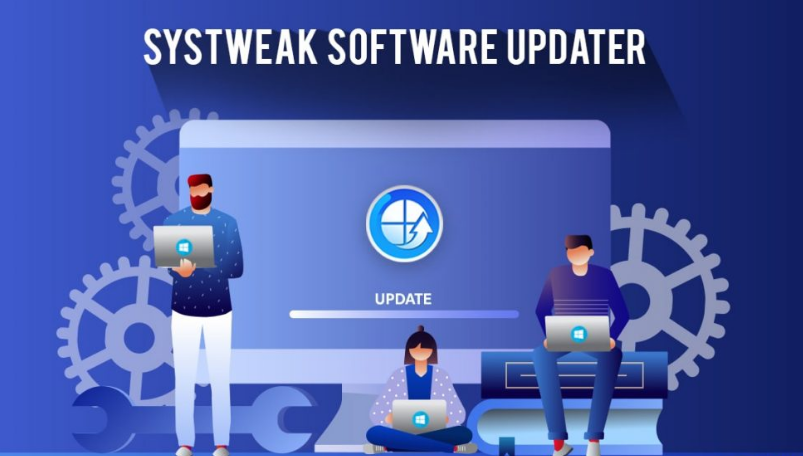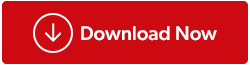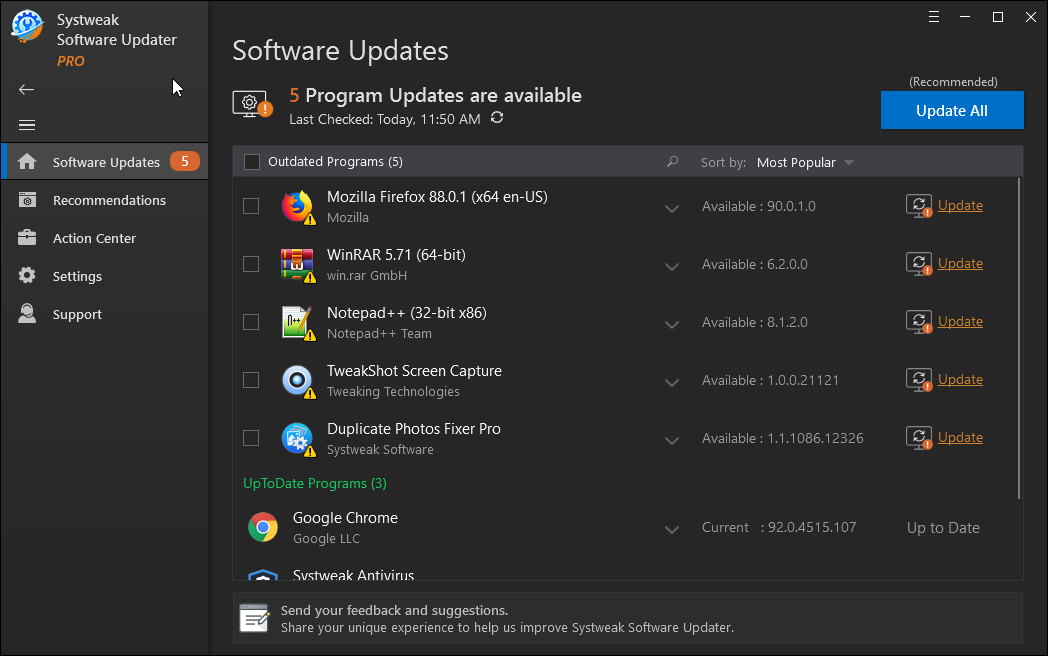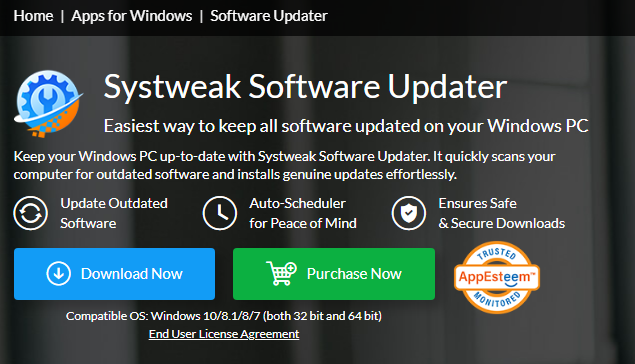Pokud používáte počítač s Windows 10 , pak byste také používali spoustu aplikací. Například byste používali aplikaci prohlížeče ( Chrome , Firefox ) k surfování na internetu, aplikaci přehrávače médií (VLC, iTunes) ke sledování filmů a poslechu hudby, komunikační aplikaci ( Skype , Zoom ) k hovoru a interakci s ostatní a tak dále. Věděli jste ale, že vývojáři aplikací vydávají aktualizace pravidelně a trvají na tom, aby uživatelé nainstalované aplikace aktualizovali? Aktualizace každé aplikace jednotlivě by zabrala spoustu času a úsilí, a proto potřebujeme program pro aktualizaci aplikací, jako je Systweak Software Updater.
Proč bychom měli aktualizovat aplikace?
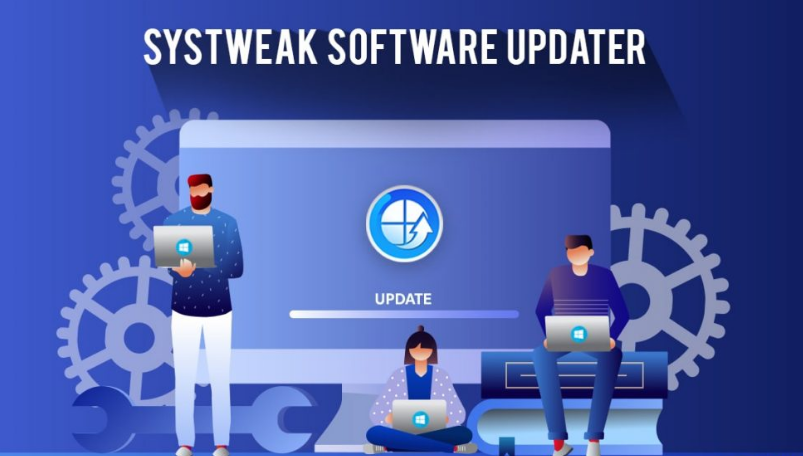
První otázka, která každému vyvstane v mysli, je, že "Je potřeba aktualizovat software?"
Jednoduchá odpověď zní: „Stejně jako operační systém, ovladače a jakýkoli jiný software kódovaný na této planetě, i naše aplikace a programy musí být pravidelně aktualizovány“
Existuje několik důvodů, proč je nutné aktualizovat aplikace nainstalované v našem počítači:
Nové vlastnosti . Mnoho vývojářů vydává nové funkce prostřednictvím aktualizací. Po aktualizaci můžete v rozhraní aplikace najít další tlačítko nebo odkaz s novou funkcí.
Aktualizace zabezpečení . Všechny současné bezpečnostní politiky se po nějaké době stanou zastaralými a vytvoří se nové. Tyto bezpečnostní záplaty jsou pak vydávány prostřednictvím aktualizací aplikací.
Kompatibilita. Společnost Microsoft vydává aktualizace operačního systému poměrně často a jakmile je váš počítač aktualizován, je důležité aktualizovat vaše aplikace, jinak mohou nastat určité problémy s kompatibilitou mezi OS a aplikací.
Jak můžeme aktualizovat aplikace na našem PC?

Nyní, když jste si uvědomili, jak důležité je aktualizovat vaše aplikace, pojďme diskutovat o různých metodách aktualizace softwaru na vašem PC.
Navštivte webové stránky pro vývojáře aplikací
První a základní metodou aktualizace aplikací je zkontrolovat verzi aplikace nainstalované v počítači a poté navštívit web vývojáře, kde můžete porovnat nejnovější verzi. Aplikaci si můžete vždy stáhnout a nainstalovat z oficiálních stránek v závislosti na podmínkách.
Oznámení o aktualizaci
Někteří vývojáři aplikací rozesílají oznámení o aktualizaci všem svým uživatelům, když je systém připojen k internetu ohledně nové aktualizace nebo vydání verze. Uživatelé mohou kliknout na odkaz nebo oznámení a aktualizovat program.
Aktualizace systému Windows
Společnost Microsoft také poskytuje pravidelné aktualizace týkající se operačního systému Windows 10 a všech vestavěných aplikací. Neposkytuje však aktualizace aplikací třetích stran.
Aplikace Software Updater
Jedná se o nový typ aplikace, která ve vašem počítači vyhledá seznam nainstalovaných aplikací a poté vyhledá aktualizované verze na internetu. Poté aktualizuje vaše aplikace nejnovější verzí a zajišťuje, že systém běží bez problémů.
Poznámka : Systweak Software Updater nejen aktualizuje vaše nainstalované aplikace, ale také navrhuje doporučené aplikace a nainstaluje je za vás.
Jak můžeme aktualizovat aplikace na našem PC pomocí Systweak Software Updater?
Systweak Software Updater je úžasná aplikace, která nevyžaduje, aby uživatel věnoval čas a úsilí aktualizaci každého softwaru jednotlivě. Jedná se o automatizovanou aplikaci, která poskytuje aktualizace automaticky a umožňuje uživateli vybrat si, kterou aplikaci bude aktualizovat. Zde jsou kroky k použití tohoto programu:
Krok 1 : Stáhněte si Systweak Software Updater z níže uvedeného odkazu.
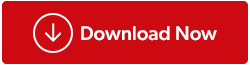
Krok 2 : Spusťte aplikaci a klikněte na tlačítko Spustit skenování v pravém horním rohu.
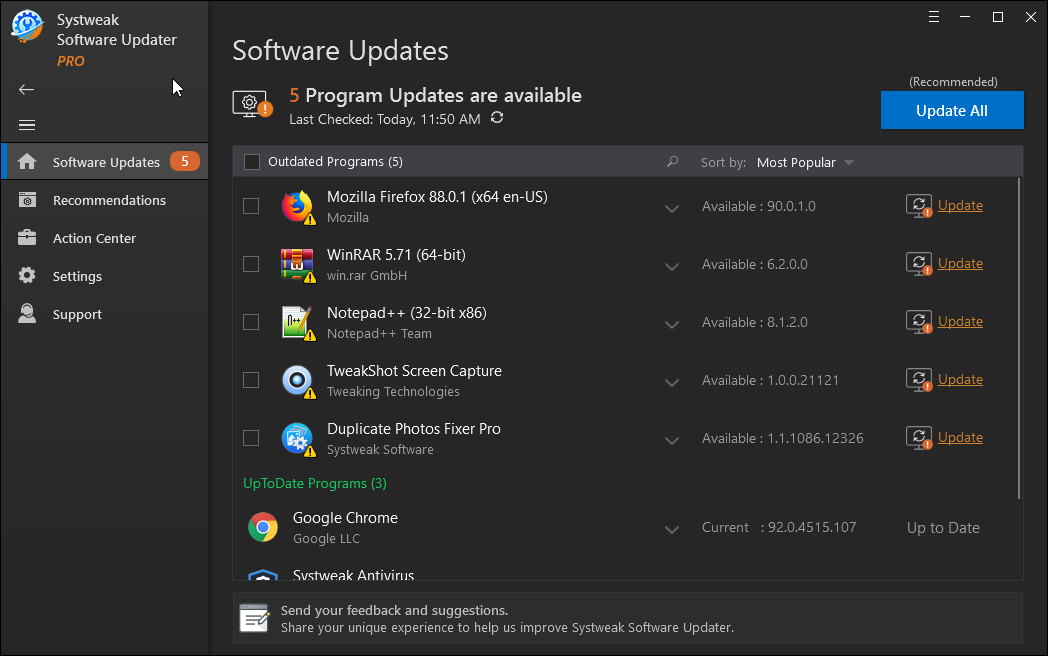
Krok 3 : Na obrazovce se zobrazí seznam aplikací, které lze aktualizovat. Kliknutím na tlačítko Aktualizovat vše můžete aktualizovat všechny aplikace najednou nebo kliknutím na odkaz Aktualizovat vedle každé aplikace je aktualizovat jednotlivě.
Krok 4 : Počkejte na dokončení procesu a všechny vaše aplikace budou aktualizovány na nejnovější dostupnou verzi.
Funkce aplikace Systweak Software Updater App
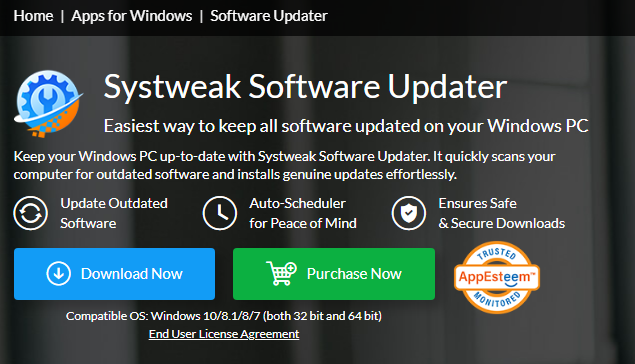
Obrázek: Kredity: Systweak
Aktualizace jedním kliknutím
Ve srovnání s běžným procesem aktualizace aplikace vyhledáním, stažením a instalací nejnovější verze z internetu může tato aplikace dokončit úkol jediným kliknutím na tlačítko Aktualizovat.
Vytvoří bod obnovení
Před provedením jakýchkoli změn tato aplikace vytvoří bod obnovení, aby se uživatelé mohli vrátit do stabilního stavu, pokud po aktualizaci aplikací dojde k nějaké nehodě.
Doporučit populární freeware
Systweak Software Updater má speciální modul, který doporučuje některé oblíbené aplikace, které lze nainstalovat do počítače zdarma. Tyto aplikace jsou oblíbenými nástroji, které používá mnoho lidí po celém světě, a díky nim bude používání vašeho počítače jednodušší a zajímavější.
Snadné použití a rychlé
Tato aplikace má intuitivní rozhraní, které je jednoduché, rychlé a pohodlné.
Poslední slovo o tom, jak aktualizovat všechny vaše aplikace v počítači se systémem Windows 10?
Doufám, že jste pochopili důležitost aktualizace všech našich aplikací s operačním systémem. Existují různé způsoby, jak toho dosáhnout, ale použití Systweak Software Updater se zdá být nejlepším způsobem, jak toho dosáhnout, aniž byste museli vynaložit mnoho času a úsilí. Kromě aktualizace aplikací tento program updater také doporučuje slušný freeware a pomáhá stahovat/instalovat přímo z aplikace.
Sledujte nás na sociálních sítích – Facebook, Twitter a Instagram. Máte-li jakékoli dotazy nebo návrhy, dejte nám vědět v sekci komentářů níže. Rádi se vám ozveme s řešením. Pravidelně zveřejňujeme tipy a triky spolu s odpověďmi na běžné problémy související s technologiemi.